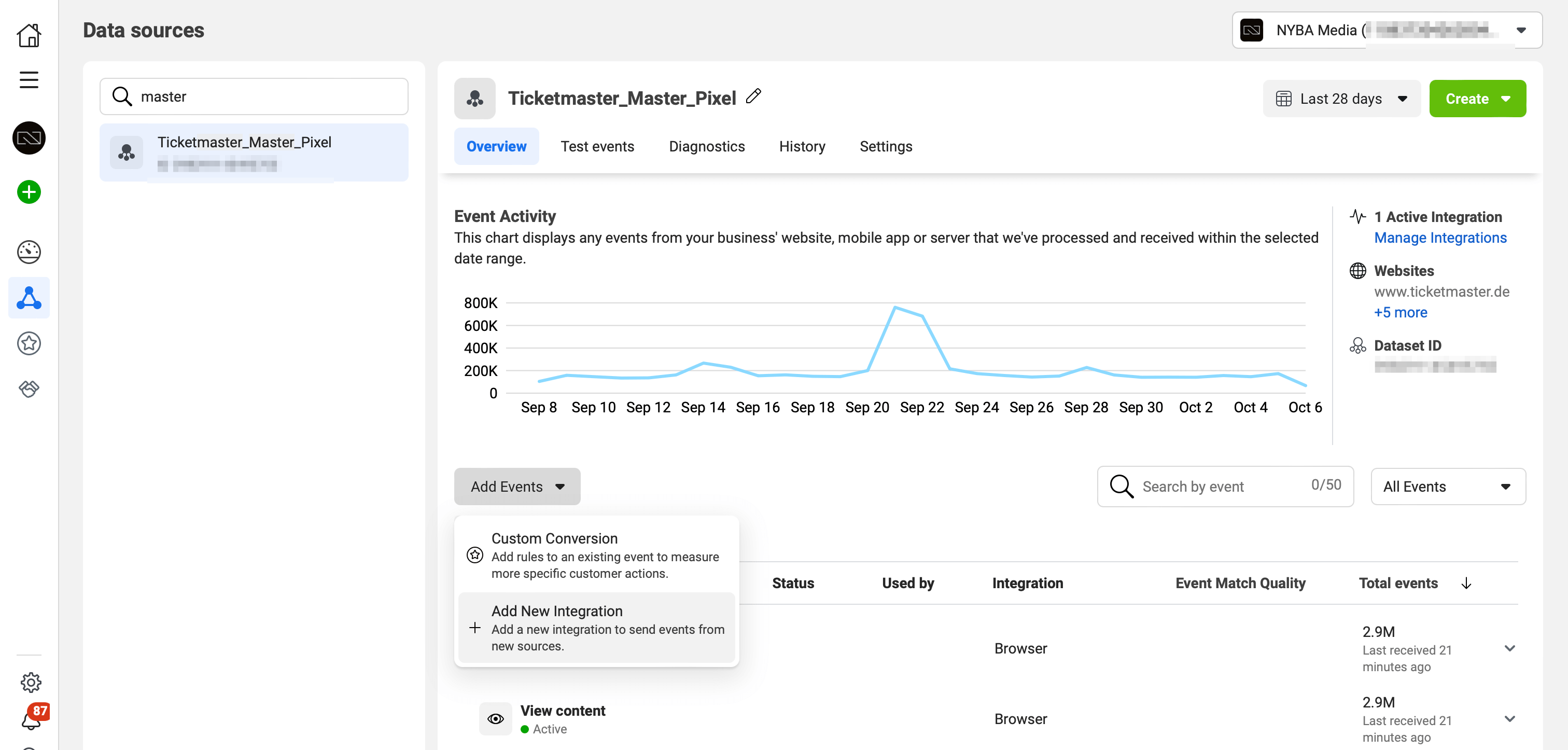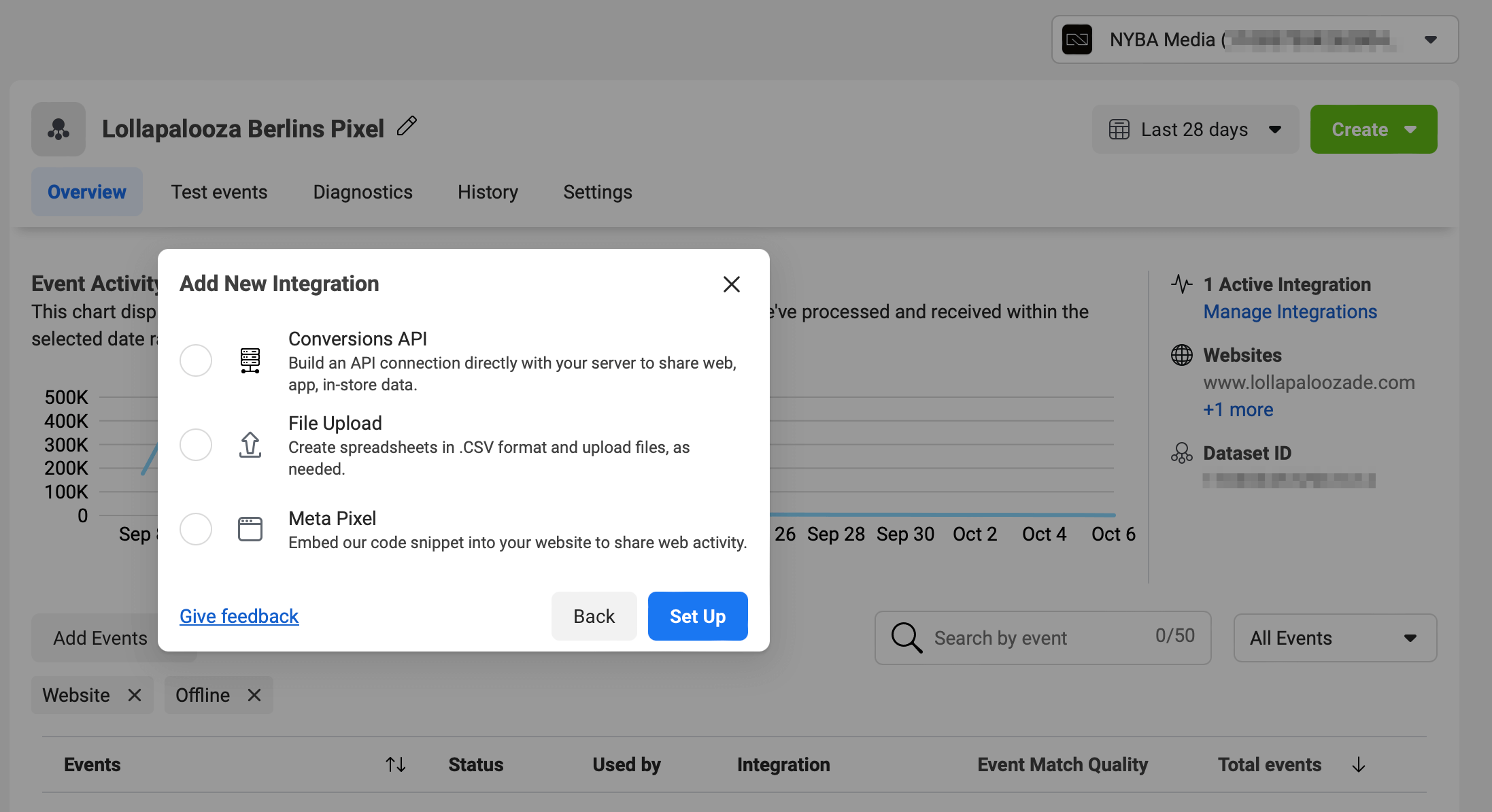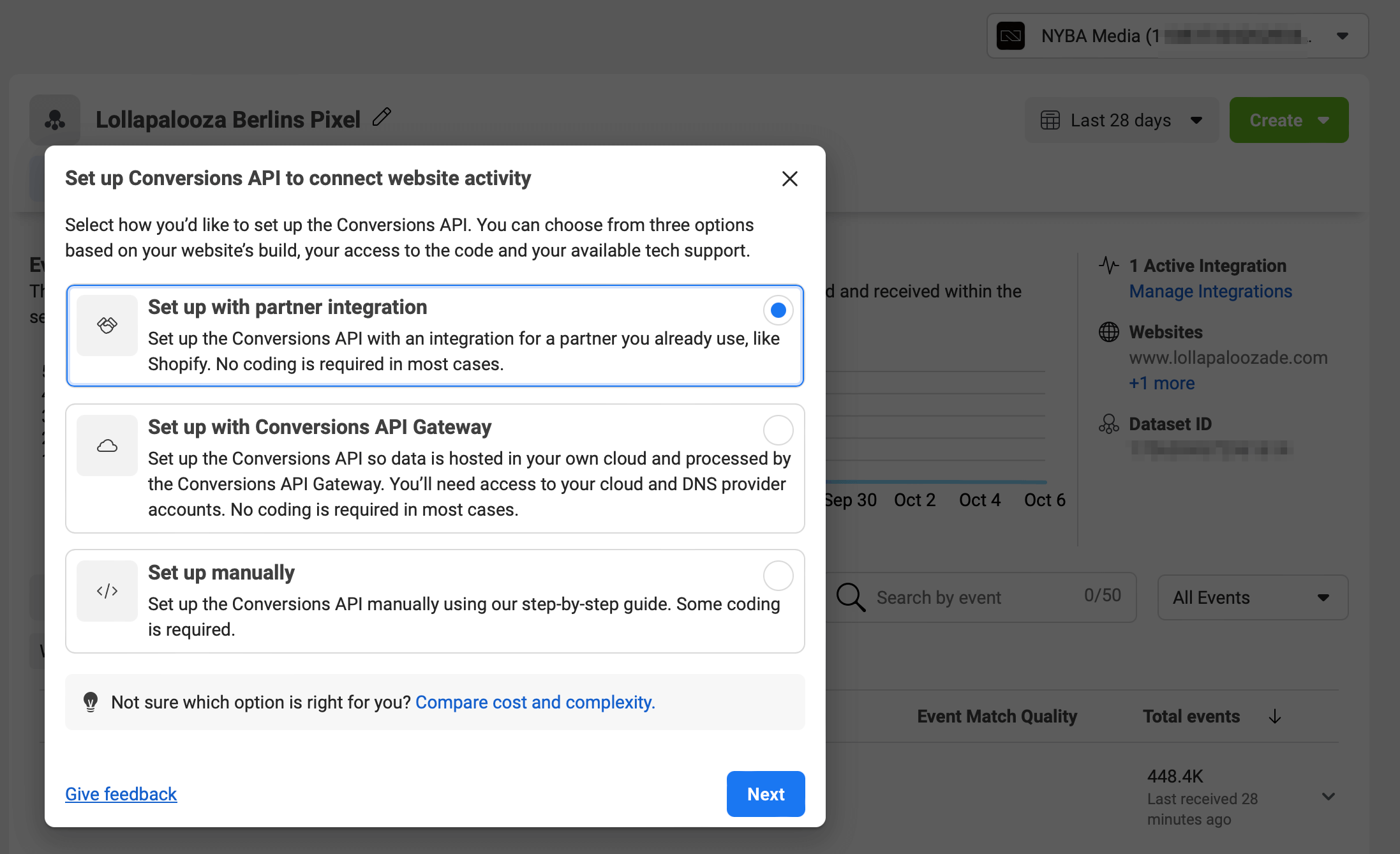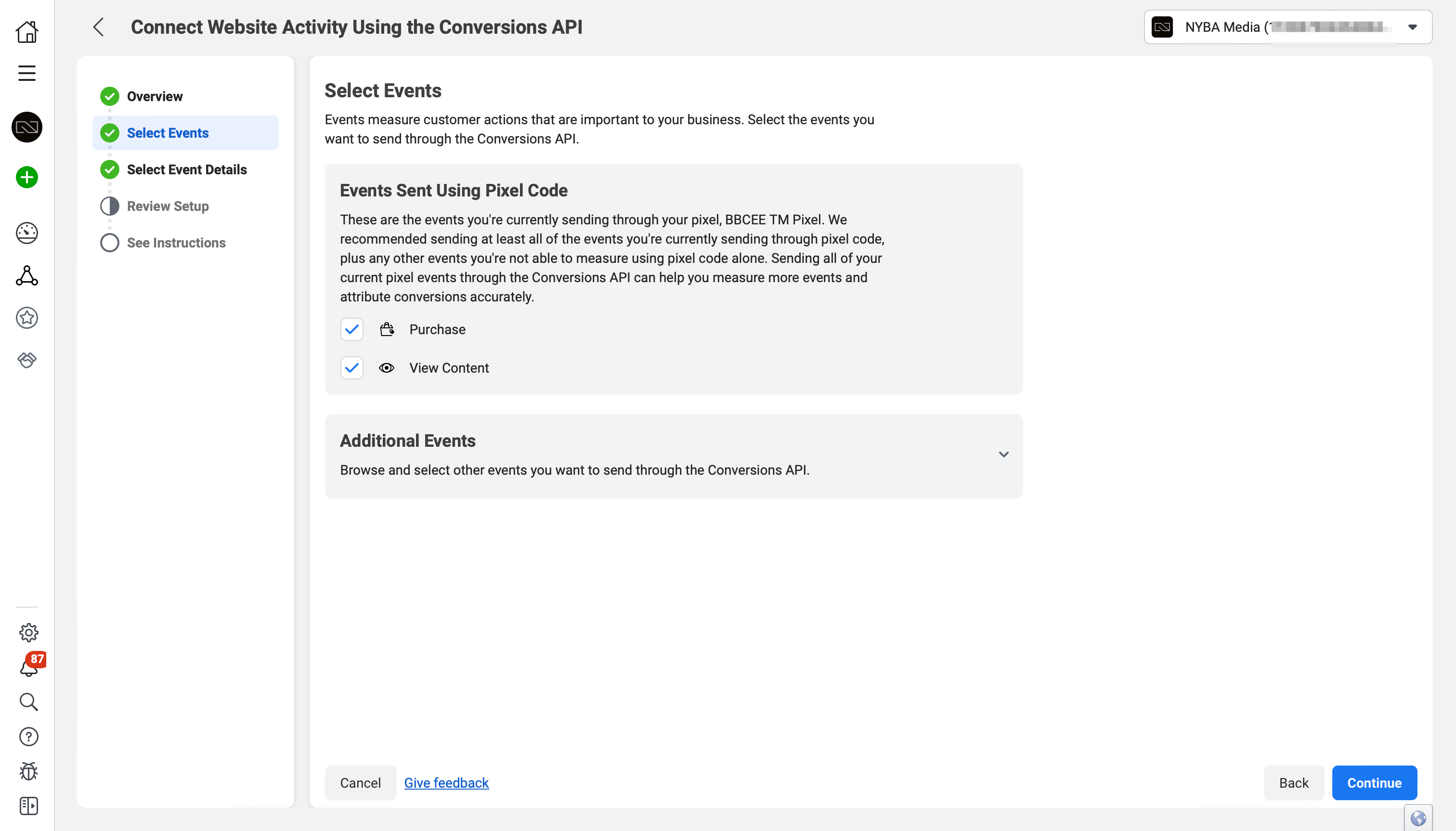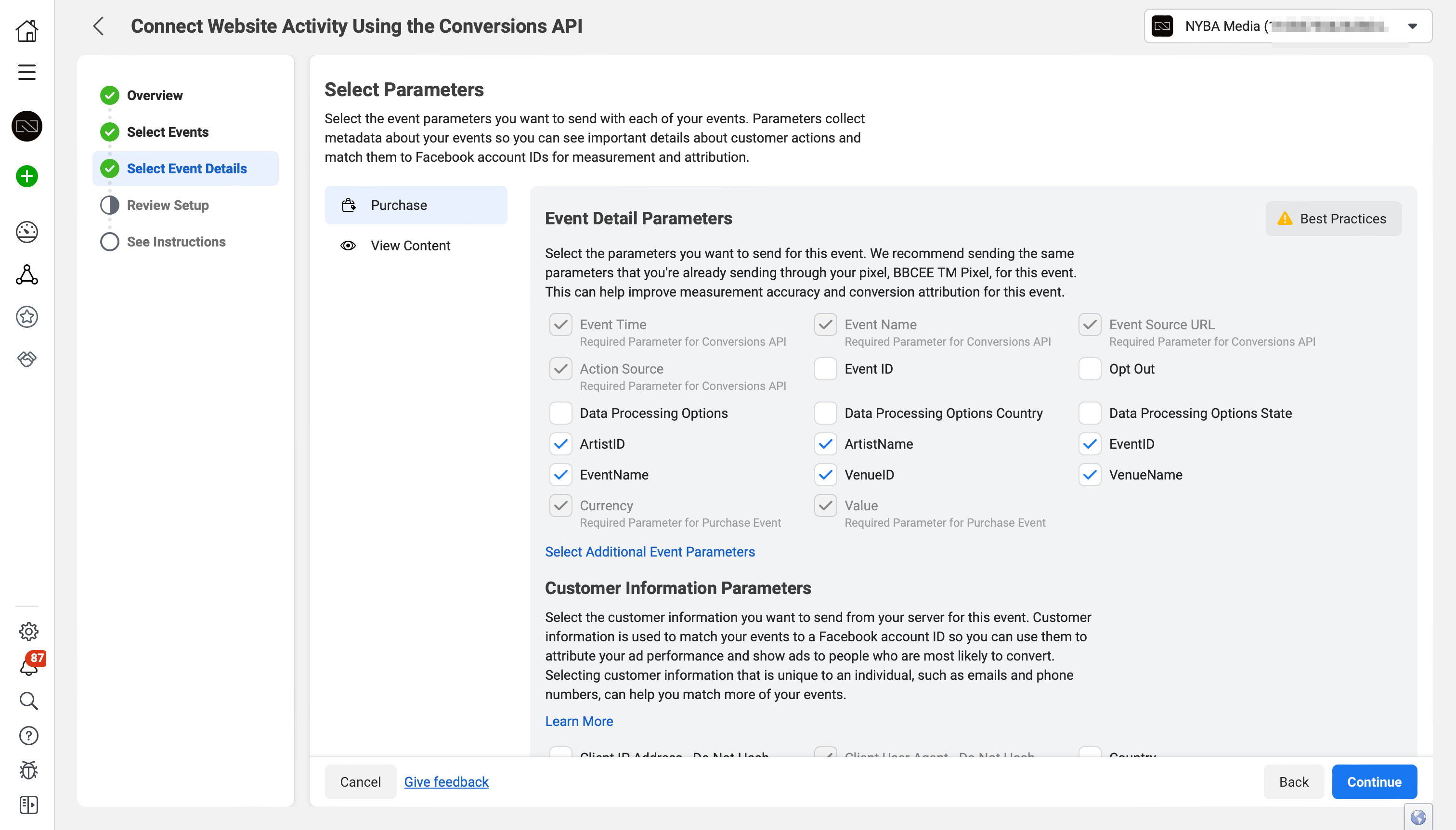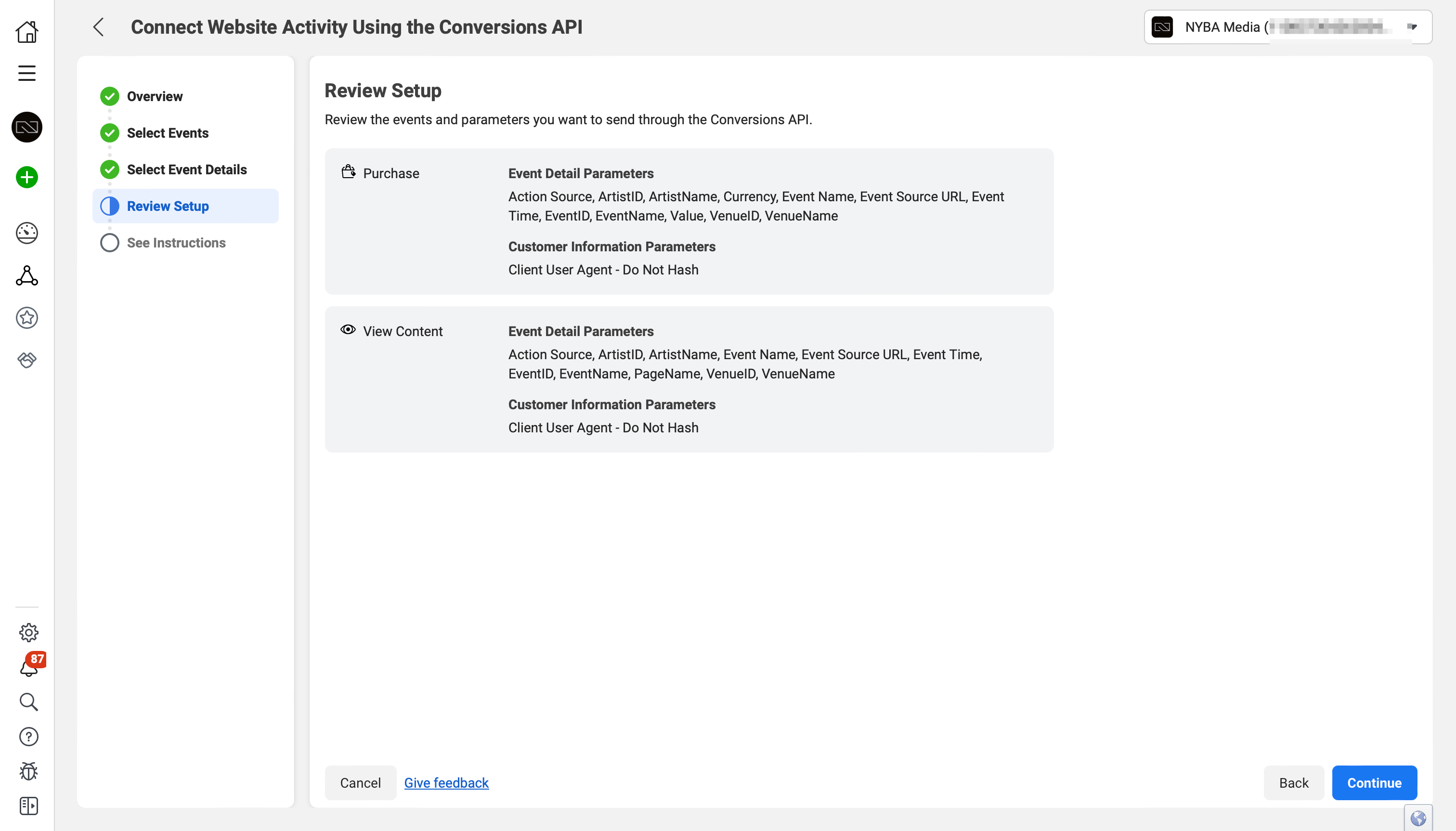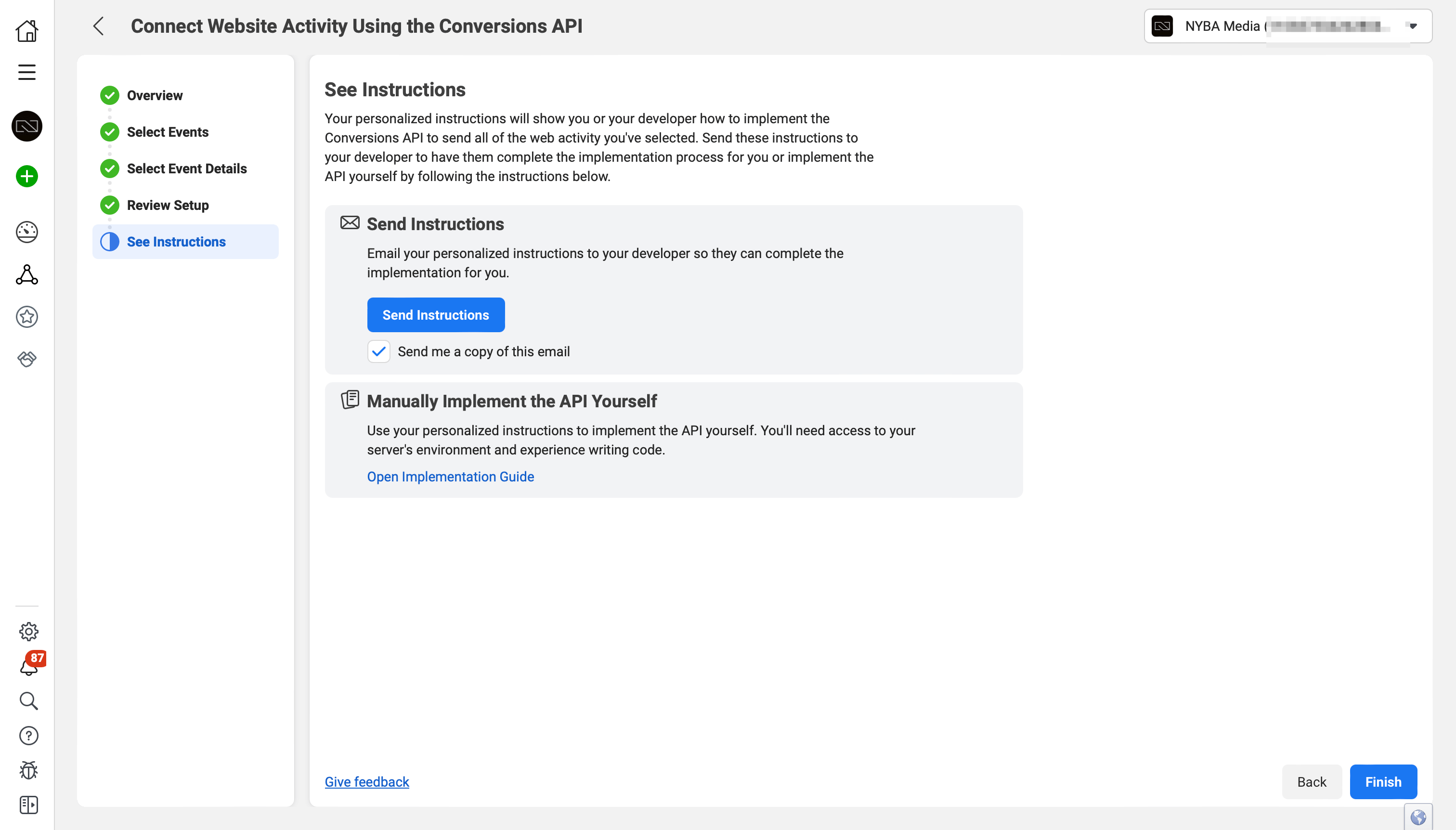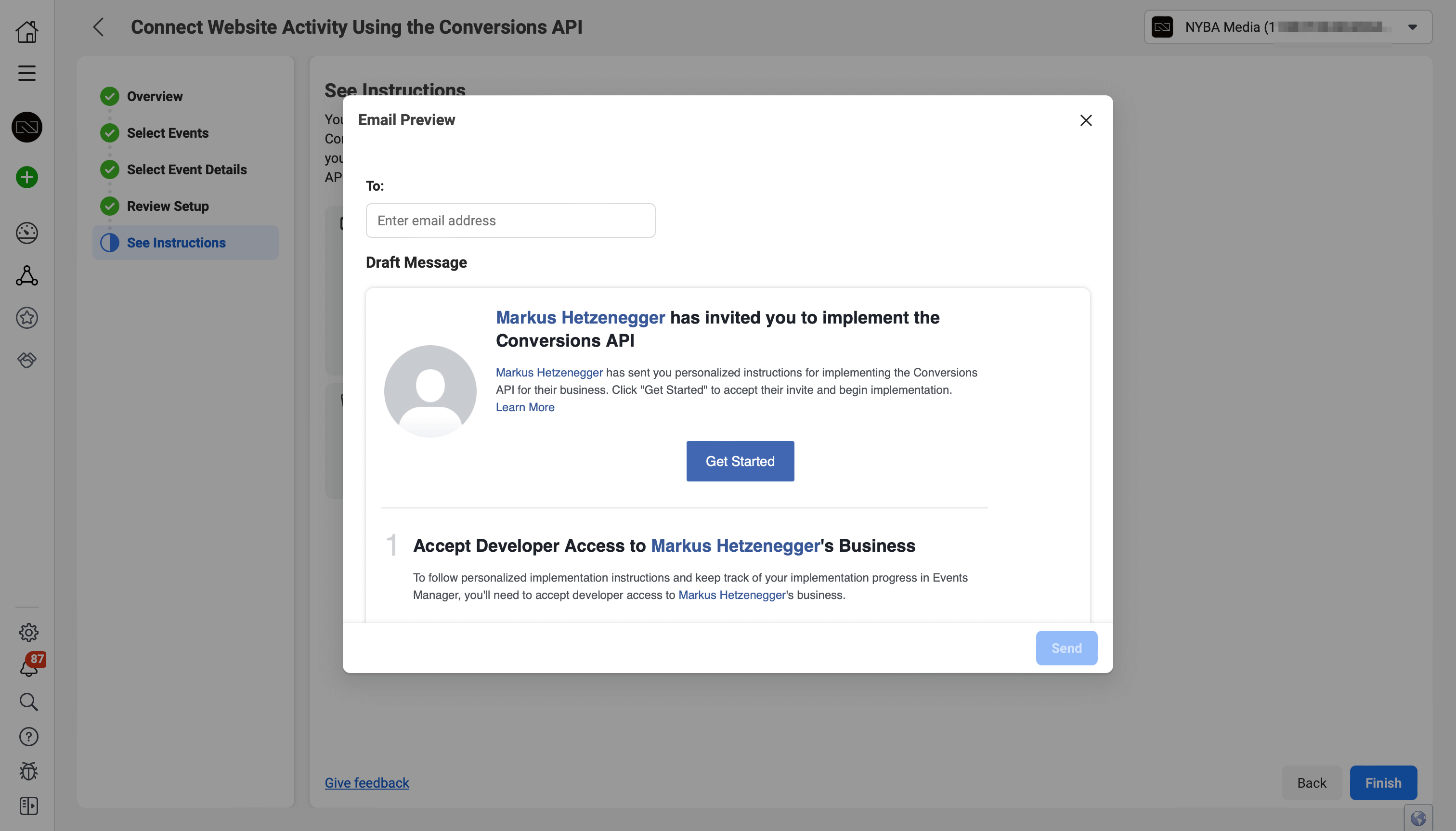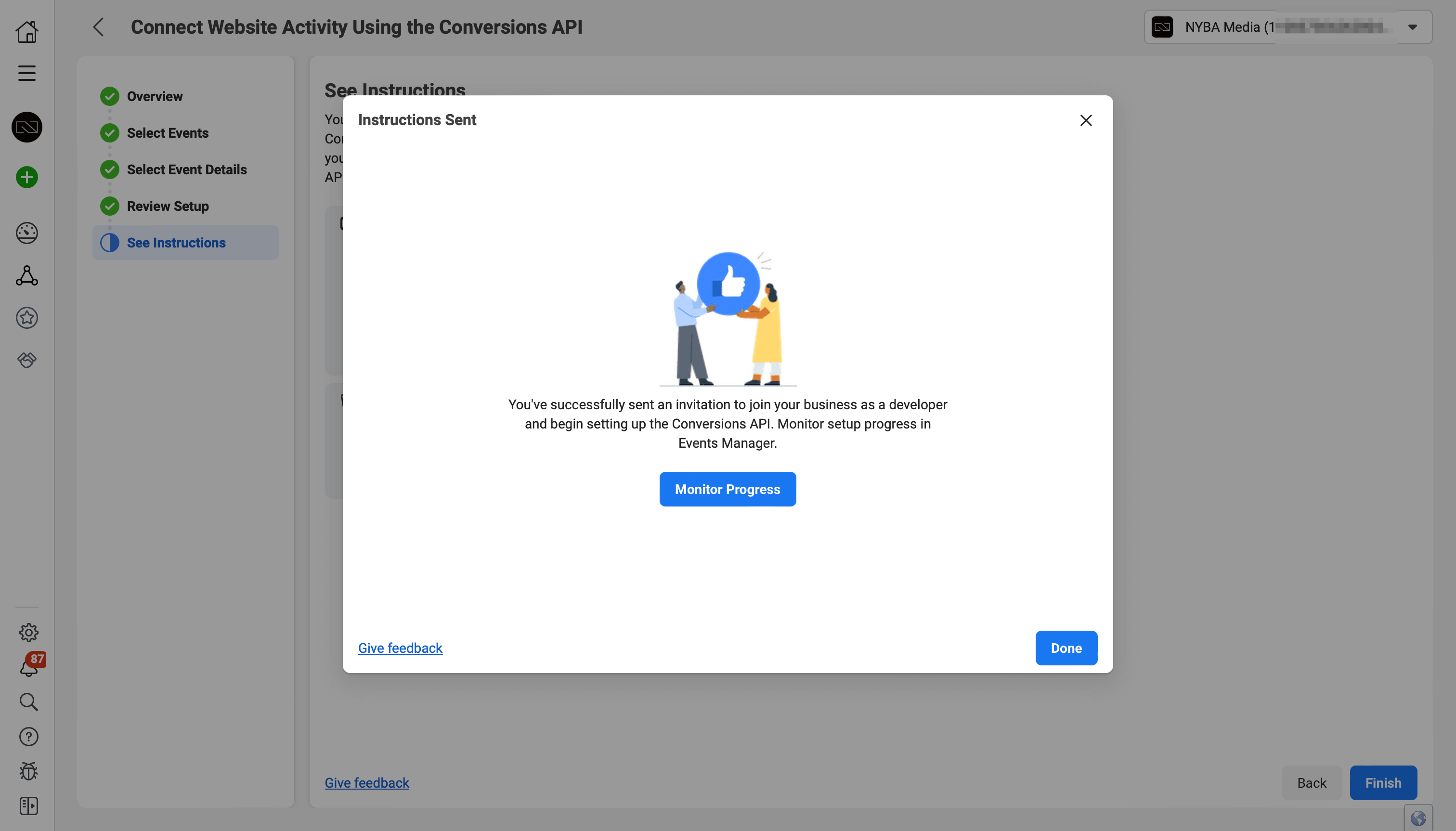Die Meta Conversions API - Funktionen, Vorteile und Einrichtung
Die Meta Conversions API bietet dir eine robuste und zuverlässige Möglichkeit, deine Marketingdaten direkt mit den Meta-Systemen zu verbinden. In diesem Blogbeitrag wollen wir uns ausführlich mit den Möglichkeiten und Vorteilen der Conversions API beschäftigen, um dir zu helfen, deine Anzeigen besser zu personalisieren, zu optimieren und ihren Erfolg zu messen.
Was ist die Conversions API?
Die Conversions API ist ein leistungsstarkes Werkzeug, das dir eine direkte und zuverlässige Verbindung deiner Marketingdaten von deinem Server, deiner Website-Plattform, deiner App oder deinem CRM mit Meta ermöglicht. Diese Marketingdaten umfassen unter anderem Website-Events, App-Events und Offline-Conversions. Mit diesen Daten kannst du deine Anzeigen personalisieren, optimieren und ihren Erfolg messen, sodass sie letztendlich genau den Nutzerinnen und Nutzern präsentiert werden, für die sie wahrscheinlich relevant sind.
Wie funktioniert die Conversions API?
Die Conversions API ermöglicht dir, Events aus verschiedenen Quellen zu senden, wie beispielsweise von Websites, Ladengeschäften, E-Mail-Adressen, Chats, Telefonen, mobilen Apps oder Offline-Aktivitäten. Du kannst die Conversions API anstelle der App Events API und der Offline Conversions API einrichten. Wenn du bereits die App Events API oder die Offline Conversions API eingerichtet hast, kannst du sie weiterverwenden, sofern du keine Datensätze erstellen möchtest.
Einrichtung der Conversions API
Es gibt verschiedene Möglichkeiten, die Conversions API einzurichten, und einige davon erfordern nicht die Hilfe eines Entwicklers. Hier sind einige der Einrichtungsoptionen:
- Commerce-Plattform als Partnerintegration: Du verwendest eine Commerce-Plattform wie Shopify, WooCommerce, Wix oder BigCommerce? Dann kannst du die Conversions API ohne viel Aufwand einrichten.
- Conversions API Gateway: Das Conversions API Gateway ist eine Einrichtungsmethode über den Events-Manager, für die du keine Programmierkenntnisse benötigst
- Weitere Partnerintegrationen: Wenn du deine Website auf einer von Metas Partner-Plattformen hostest, wie dem Google Tag Manager oder anderen, kannst du die Conversions API mithilfe einer Partnerintegration einrichten.
- Direkte Integration: Wenn du mehr Kontrolle über die Integration haben möchtest, kannst du eine direkte Integration mit der Conversions API starten.
Je nachdem, welche Option du wählst, können sich Kosten, Einrichtungsdauer und die erforderlichen Ressourcen unterscheiden.
Die Einrichtung über eine Commerce-Plattform
1. Vorbereitung:
Bevor du mit der Einrichtung beginnst, stelle sicher, dass du Administratorzugriff auf den Events Manager und die Datenquelle hast.
2. Datenquellen im Events Manager aufrufen:
- Öffne den Events Manager in deinem Account.
- Hier findest du den Tab "Datenquellen". Klicke darauf.
3. Einstellungen auswählen:
- Im Bereich "Datenquellen" wirst du eine Übersicht deiner Datenquellen sehen.
- Wähle die Datenquelle aus, die du für die Conversions API verwenden möchtest, indem du darauf klickst.
- Anschließend klicke auf den Button "Einstellungen" im Menü.
4. Partnerintegration auswählen:
- Scrolle im Einstellungsbereich nach unten, bis du den Abschnitt "Partnerintegrationen" findest.
- Klicke auf den Button "Partner auswählen".
5. Deinen Partner aus der Liste wählen:
- Es öffnet sich eine Liste mit allen verfügbaren Conversions API-Partnern.
- Wähle den Partner aus, den du nutzen möchtest, indem du auf dessen Namen klickst.
6. Anweisungen zur Einrichtung folgen:
- Jeder Partner wird spezifische Anweisungen zur Einrichtung der Conversions API bereitstellen.
- Befolge diese Schritte sorgfältig. Einige Anweisungen werden dich möglicherweise bitten, bestimmte Informationen von deinem Partneraccount einzugeben oder spezielle Einstellungen vorzunehmen.
7. Überprüfung der Einrichtung:
- Nachdem du alle Schritte zur Einrichtung abgeschlossen hast, solltest du überprüfen, ob alles korrekt funktioniert.
- Senden Test-Events von deinem Server und überprüfe, ob sie korrekt im Events Manager angezeigt werden.
Einrichtung über das Conversions API Gateway
Befolge diese schrittweise Anleitung, um das Conversions API Gateway reibungslos einzurichten:
Schritt 1: Mit der Bereitstellung beginnen
- Öffne den Meta Events Manager und navigiere zum Tab „Einstellungen“.
- Klicke auf „Mit Conversions API Gateway einrichten“ und dann auf „Los geht's“.
- Prüfe die Voraussetzungen für das Conversions API Gateway und wähle anschließend „Weiter“.
Schritt 2: AWS konfigurieren und installieren
- Melde dich bei AWS an (sofern nicht bereits geschehen).
- Ein Quick Creation-Workflow für das Conversions API Gateway-Stack öffnet sich.
- Einige Felder sind vorausgefüllt – ändere diese nicht, außer dem Stack-Namen.
- Fülle die restlichen Felder aus, insbesondere „Administrator-E-Mail“ und „Administrator-Passwort“.
- Klicke auf „Stack erstellen“.
- Warte 30 bis 40 Minuten bis der Erstellungsvorgang abgeschlossen ist.
- Gehe zum Tab „Ausgaben“ und notiere dir die CapigSetupURL.
Schritt 3: Datenerfassung verifizieren
- Benutze die CapigSetupURL, um zur Administrator-UI des Conversions API Gateway zu gelangen.
- Melde dich mit der „Administrator-E-Mail“ und dem „Administrator-Passwort“ an.
- Überprüfe die Datenerfassung, indem du deine Webseite besuchst und neu lädst.
Schritt 4: Selbstdefinierte Domain hinzufügen (Empfohlen)
- Melde dich bei der Administrator-UI des Conversions API Gateway an.
- Navigiere zur Option „Domains verwalten“.
- Füge eine selbstdefinierte Domain für dein Conversions API Gateway hinzu.
- Erstelle zwei DNS-Einträge, wie auf der Seite „DNS konfigurieren“ angegeben.
- Warte auf die DNS-Validierung.
Einrichtungsprobleme beheben
- Verwende den bereitgestellten Leitfaden, um häufig auftretende Probleme zu identifizieren und zu beheben.
Zusätzliche Konfigurationsoptionen
- Der Meta Events Manager ermöglicht diverse Anpassungen und Erweiterungen:
- Neue Verbindungen hinzufügen.
- Weitere Domains konfigurieren.
- Neue Pixel zu deiner bestehenden Conversions API Gateway-Verbindung hinzufügen.
Verfolge diese Schritte sorgfältig, um sicherzustellen, dass dein Conversions API Gateway korrekt eingerichtet und optimiert ist.
Einrichtung über weitere Partnerintegrationen: Google Tag Manager
Befolge die untenstehenden Schritte, um die Conversions API in Verbindung mit serverseitigen Tags im Google Tag Manager (GTM) einzurichten:
1. Voraussetzungen
- Ein aktiviertes Meta-Konto.
- Ein eingerichtetes Google Tag Manager-Konto mit aktivem GA4 Web-Tag.
- Zugriff auf die Google Cloud-Plattform für den Server-Container.
2. Erstellen eines Server-Containers in GTM
- Melde dich in deinem GTM-Konto an.
- Klicke auf „Container“ und dann auf „Neu“.
- Wähle "Server" als Container-Typ aus und gib ihm einen Namen.
- Folge den weiteren Anweisungen, um den Container zu erstellen.
3. GA4-Server-Client konfigurieren
- Innerhalb des Server-Containers, klicke auf „Clients“ und dann auf „Neu“.
- Wähle „GA4-Server-Client“ aus der Liste aus.
- Konfiguriere die Einstellungen entsprechend deinen Anforderungen und speichere die Änderungen.
4. Event-Daten an die Conversions API senden
- Innerhalb des Server-Containers, navigiere zum Tab „Tags“.
- Klicke auf „Neues Tag erstellen“ und wähle das Tag-Typ „Conversions API Event“.
- Fülle die notwendigen Felder aus, wie z.B. Event-Name, Parameter und andere relevante Einstellungen.
- Speichere die Änderungen.
5. Deduplizierung
- Wenn du ein Event sowohl vom Server als auch vom Browser sendest, stelle sicher, dass beide denselben event_id-Parameter-Wert haben.
- GTM kann so konfiguriert werden, dass er automatisch denselben Wert für den event_id-Parameter sowohl für Browser-Tags als auch für Server-Tags generiert.
6. Testen und Veröffentlichen
- Verwende den Vorschau-Modus in GTM, um sicherzustellen, dass deine Tags wie erwartet feuern und die Event-Daten korrekt an die Conversions API gesendet werden.
- Sobald du mit den Tests zufrieden bist, klicke auf „Veröffentlichen“, um deine Änderungen live zu schalten.
Zusätzliche RessourcenFür weitere Informationen und fortgeschrittene Konfigurationen bezüglich der serverseitigen Tags im GTM und der Conversions API, besuche die offizielle Dokumentation oder relevante Foren, um spezifische Fragen zu klären.
Die Einrichtung der Conversions API mit serverseitigen Tags im GTM ermöglicht es dir, die Vorteile beider Plattformen optimal zu nutzen und gleichzeitig eine höhere Datenschutz-Compliance zu gewährleisten. Es lohnt sich, sich die Zeit zu nehmen, das Setup korrekt durchzuführen und sicherzustellen, dass alle Daten korrekt fließen.
Anleitung für die direkte Integration
Pixel-Identifikator
Für die Nutzung der Conversions API ist eine Pixel-ID unerlässlich. Wenn du schon einen Pixel auf deiner Website integriert hast, macht es Sinn, die gleiche ID sowohl für Browser- als auch für Server-Ereignisse zu verwenden.
Business Manager
Ein Business Manager ist ebenso erforderlich, um die API vollumfänglich zu nutzen. Dieses Tool erleichtert die Implementierung deiner Facebook-Werbekampagnen auf unternehmensweiter Ebene und fördert die Kooperation mit externen Dienstleistern. Falls du noch keinen Business Manager eingerichtet hast, bietet der Hilfebereich eine Anleitung zur Erstellung.
API-Zugangsschlüssel
Um die Conversions API nutzen zu können, brauchst du einen speziellen Schlüssel. Es gibt zwei Wege, an diesen Schlüssel zu gelangen:
- Durch den Events Manager (empfohlen)
- Über deine eigene App
So erhältst du den Schlüssel über den Events Manager
1. Pixel-Auswahl: Öffne den Events Manager und wähle das Pixel aus, das du verwenden möchtest.
2. Einstellungen Tab: Gehe zum Tab „Einstellungen“.
3. Conversions API Zugang: Suche im Abschnitt zur Conversions API den Link „Zugriffsschlüssel erstellen“ und klicke darauf. Folge den daraufhin angezeigten Schritten.
Hinweis: Nur User mit Entwicklerrechten für das Unternehmen sehen den Link „Zugriffsschlüssel erstellen“. Anderen wird dieser nicht angezeigt.
Nachdem du den Zugriffsschlüssel erhalten hast, navigiere im Events Manager zum Tab „Übersicht“ und klicke dort auf „Integrationen verwalten“. Im aufspringenden Fenster klickst du neben Conversions API auf „Verwalten“. Dadurch werden automatisch eine Conversions API-App und ein Systemnutzer für die Conversions API für dich erstellt. Ein App-Review ist nicht nötig, und du musst auch keine weiteren Berechtigungen einholen.
Vorteile der Conversions API
Die Nutzung der Conversions API bringt mehrere Vorteile mit sich:
- Sie ist darauf ausgelegt, eine Verbindung zwischen den Marketingdaten eines Werbetreibenden (wie Website-Ereignisse, App-Ereignisse und Offline-Konversionen) von einem Server, einer Website-Plattform, einer mobilen App oder einem CRM des Werbetreibenden zu den Meta-Systemen herzustellen, die die Anzeigenausrichtung optimieren, die Kosten pro Ergebnis senken und Ergebnisse messen.
- Anstatt separate Verbindungspunkte für jede Datenquelle zu pflegen, können Werbetreibende die Conversions API nutzen, um mehrere Ereignistypen zu senden und ihren Technologiestapel zu vereinfachen. Im Falle direkter Integrationen besteht dies darin, eine Verbindung zwischen dem Server eines Werbetreibenden und dem Conversions API-Endpunkt von Meta herzustellen.
- Serverereignisse sind mit einer Dataset-ID verknüpft und werden wie Ereignisse verarbeitet, die über das Meta Pixel, das Facebook SDK für iOS oder Android, das mobile Measurement Partner SDK, das Offline-Ereignis-Set oder einen .csv-Upload gesendet werden. Das bedeutet, dass Serverereignisse auf ähnliche Weise wie andere Verbindungskanäle in der Messung, Berichterstattung oder Optimierung verwendet werden können. Offline-Ereignisse können für die Messung zugeschriebener Offline-Ereignisse, die Erstellung oder Messung von Offline-Custom-Audiences verwendet werden.
Im Folgenden findest du den einfachsten Weg der Integration als Screenshots: